
Was soll ich tun, wenn der Windows-Audiodienst in Win10 nicht aktiviert werden kann? Wenn Sie das Win10-System verwenden, wenn Windows Der Audiodienst ist nicht aktiviert, was zu Systemproblemen führen kann. Was kann ich tun? Windows Audio ist für den Betrieb des Computersystems sehr wichtig. Wenn es nicht automatisch aktiviert werden kann, wissen viele Freunde nicht, wie man es bedient. Win10 kann es nicht aktivieren Windows Audiolösung .

1. Geben Sie zunächst den Dienst ein und doppelklicken Sie, um die Windows-Audioeigenschaften zu öffnen. Auf der Registerkarte „Abhängigkeiten“ können Sie die drei Dienstnamen sehen, von denen er abhängt

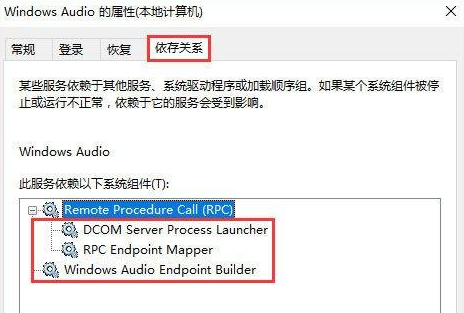 3. Stellen Sie den „Starttyp“ auf „Automatisch“ ein, klicken Sie auf „OK“ und dann auf die Schaltfläche „Start“, um den Dienst zu aktivieren.
3. Stellen Sie den „Starttyp“ auf „Automatisch“ ein, klicken Sie auf „OK“ und dann auf die Schaltfläche „Start“, um den Dienst zu aktivieren.
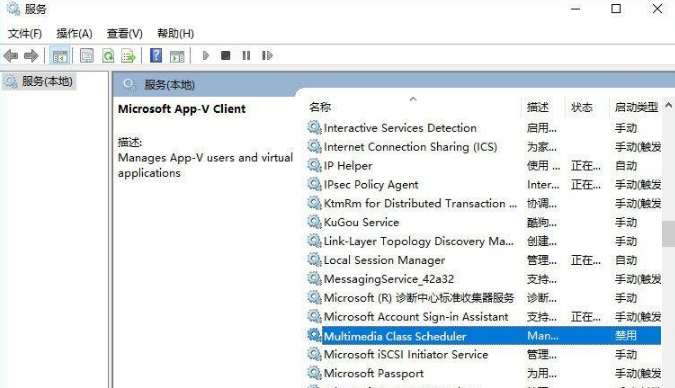 Gleichzeitig können wir andere abhängige Dienste aktivieren und deren Starttyp auf „Automatisch“ einstellen. Klicken Sie auf die Schaltflächen „Übernehmen“ und „OK“, um die Einrichtung abzuschließen
Gleichzeitig können wir andere abhängige Dienste aktivieren und deren Starttyp auf „Automatisch“ einstellen. Klicken Sie auf die Schaltflächen „Übernehmen“ und „OK“, um die Einrichtung abzuschließen
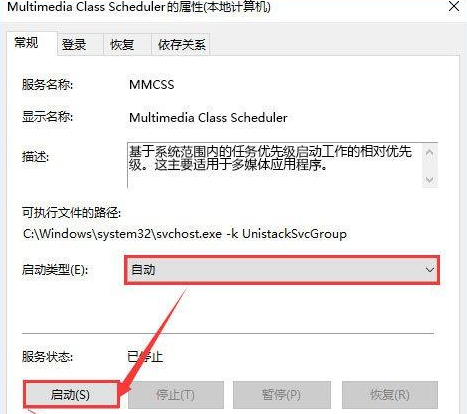 Das ist es
Das ist es
finden Sie hier. Weitere Informationen finden Sie auf dieser Website.
Das obige ist der detaillierte Inhalt vonSo lösen Sie das Problem der Aktivierung des Sounddienstes in Win10. Für weitere Informationen folgen Sie bitte anderen verwandten Artikeln auf der PHP chinesischen Website!
 So aktivieren Sie den sekundären Anmeldedienst
So aktivieren Sie den sekundären Anmeldedienst
 Methode zur Migration einer MySQL-Datenbank
Methode zur Migration einer MySQL-Datenbank
 So definieren Sie Strings in PHP
So definieren Sie Strings in PHP
 So öffnen Sie eine VCF-Datei
So öffnen Sie eine VCF-Datei
 Was ist der Befehl zum Löschen einer Spalte in SQL?
Was ist der Befehl zum Löschen einer Spalte in SQL?
 Was ist die Anweisung zum Löschen einer Tabelle in SQL?
Was ist die Anweisung zum Löschen einer Tabelle in SQL?
 So starten Sie die Oracle-Datenüberwachung
So starten Sie die Oracle-Datenüberwachung
 So beheben Sie Fehler1
So beheben Sie Fehler1




